いつもMFクラウド経費をご利用いただきまして、誠にありがとうございます。
従来、仕訳連動によってMFクラウド会計・確定申告に作成される合算単位の仕訳では、取引日が「連動日の前月末日」に固定されていました。
(例:6月23日に連動した場合「5月31日」付)
このたび、上記の取引日と摘要欄の内容をMFクラウド経費側から編集できる機能をリリースしましたので、今後は仕訳連動によって作成された仕訳の管理がより行いやすくなります。
設定ページ
メニュー>経費申請
メニュー>管理・分析>経費申請(管理者のみ)
メニュー>支払処理>経費集計(管理者のみ)
ご利用の流れ
■経費申請単位の場合
1.「経費申請」画面で「詳細」ボタンをクリックする
2.摘要と取引日を入力し「仕訳再作成」ボタンをクリックする
3.MFクラウド会計・確定申告側の仕訳に内容が反映
■経費集計単位の場合
1.「経費集計」画面で「詳細」ボタンをクリックする
2.摘要と取引日を入力し「仕訳再作成」ボタンをクリックする
3.MFクラウド会計・確定申告側の仕訳に内容が反映
経費申請単位の場合
1.「経費申請」画面で「詳細」ボタンをクリックする
「経費申請」画面で右側にある「詳細」ボタンをクリックします。
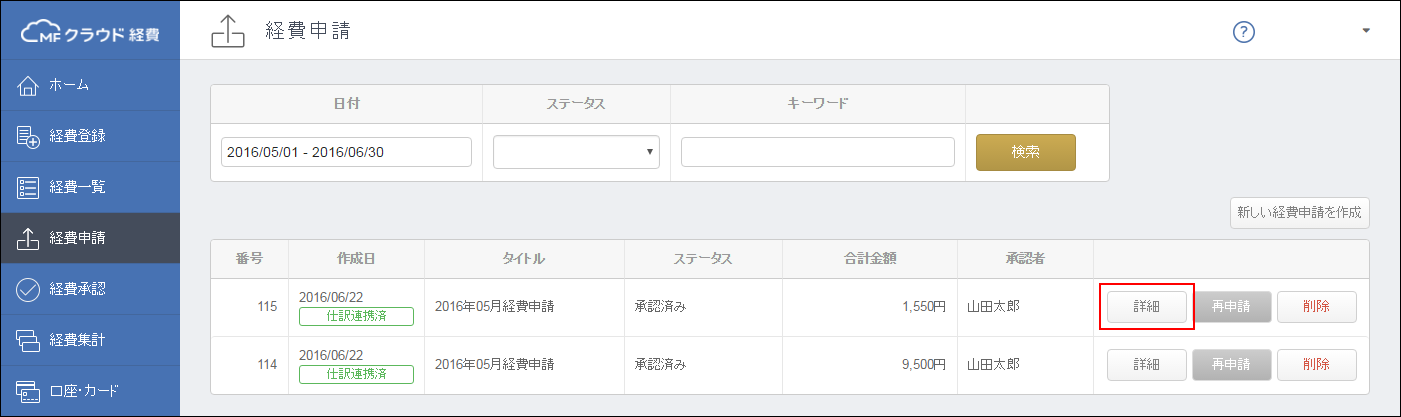
2.摘要と取引日を入力し「仕訳再作成」ボタンをクリックする
摘要と取引日を入力し「仕訳再作成」ボタンをクリックします。
(仕訳連動モードを変更した場合等、これまでにその経費申請を元に作成された仕訳が存在しない場合「仕訳作成」というボタンが表示されます)

3.MFクラウド会計・確定申告側の仕訳に内容が反映
経費集計単位の場合
1.「経費集計」画面で「詳細」ボタンをクリックする
「経費集計」画面で右側にある「詳細」ボタンをクリックします。

2.摘要と取引日を入力し「仕訳再作成」ボタンをクリックする
摘要と取引日を入力し「仕訳再作成」ボタンをクリックします。
(仕訳連動モードを変更した場合等、これまでにその経費集計を元に作成された仕訳が存在しない場合「仕訳作成」というボタンが表示されます)

3.MFクラウド会計・確定申告側の仕訳に内容が反映
今後とも皆様のご要望に基づき、新機能開発、機能改善を進めてまいります。
ご意見・ご要望はログインのうえ、ホーム画面右下の「不明点・お問い合わせはこちらから」よりお送りください。
※本サポートサイトは、マネーフォワード クラウドの操作方法等の案内を目的としており、法律的またはその他アドバイスの提供を目的としたものではありません。当社は本サイトに記載している内容の正確性・妥当性の確保に努めておりますが、実際のご利用にあたっては、個別の事情を適宜専門家に相談するなど、ご自身の判断でご利用ください。




